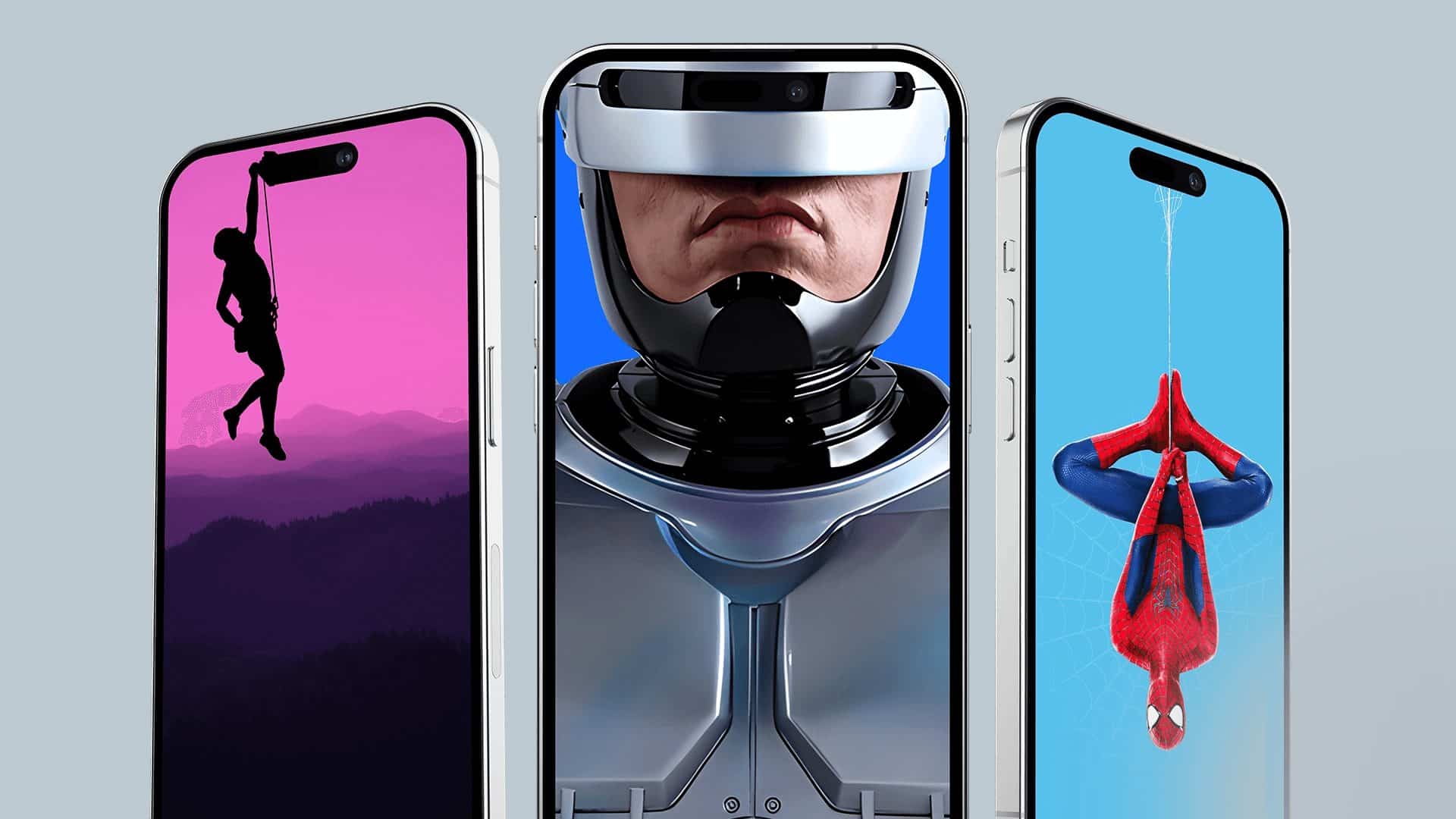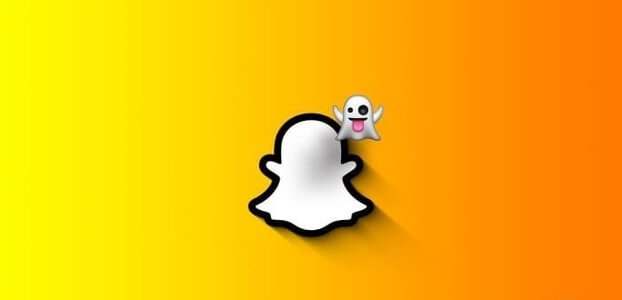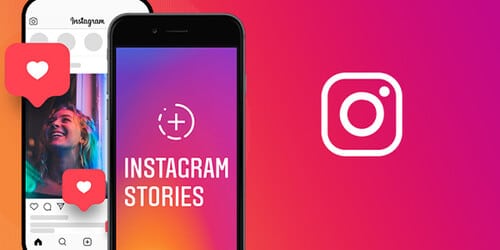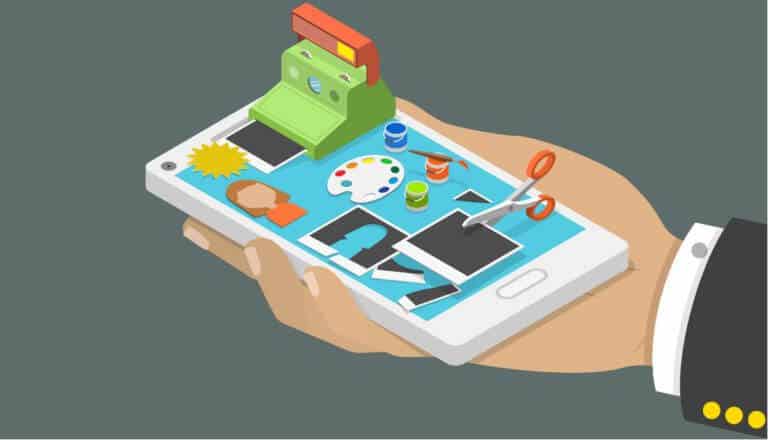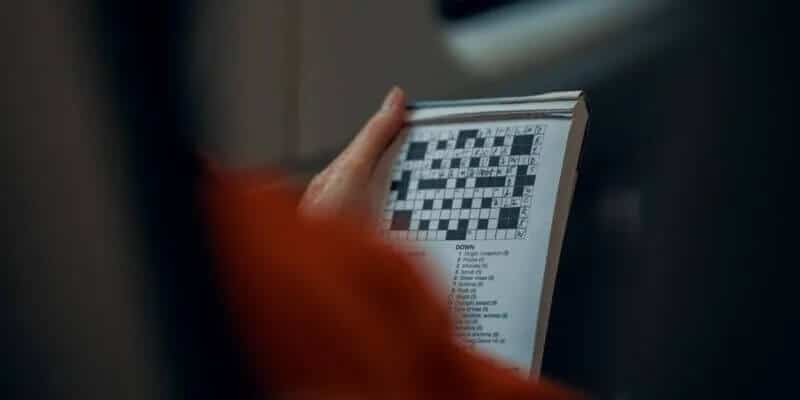Discord er en af de mest populære platforme til communitybuilding. Platformen fortsætter uden tvivl med at udgive nye funktioner for at forbedre brugeroplevelsen. En sådan funktion er Nyt mørkt tema i Discord Hvilket kaldes AMOLED-tilstand. Men hvis Discord AMOLED-tilstand ikke fungerer, eller du ikke kan finde muligheden for at aktivere den, er denne vejledning til at løse problemet med, at Discord AMOLED-tilstand ikke fungerer.
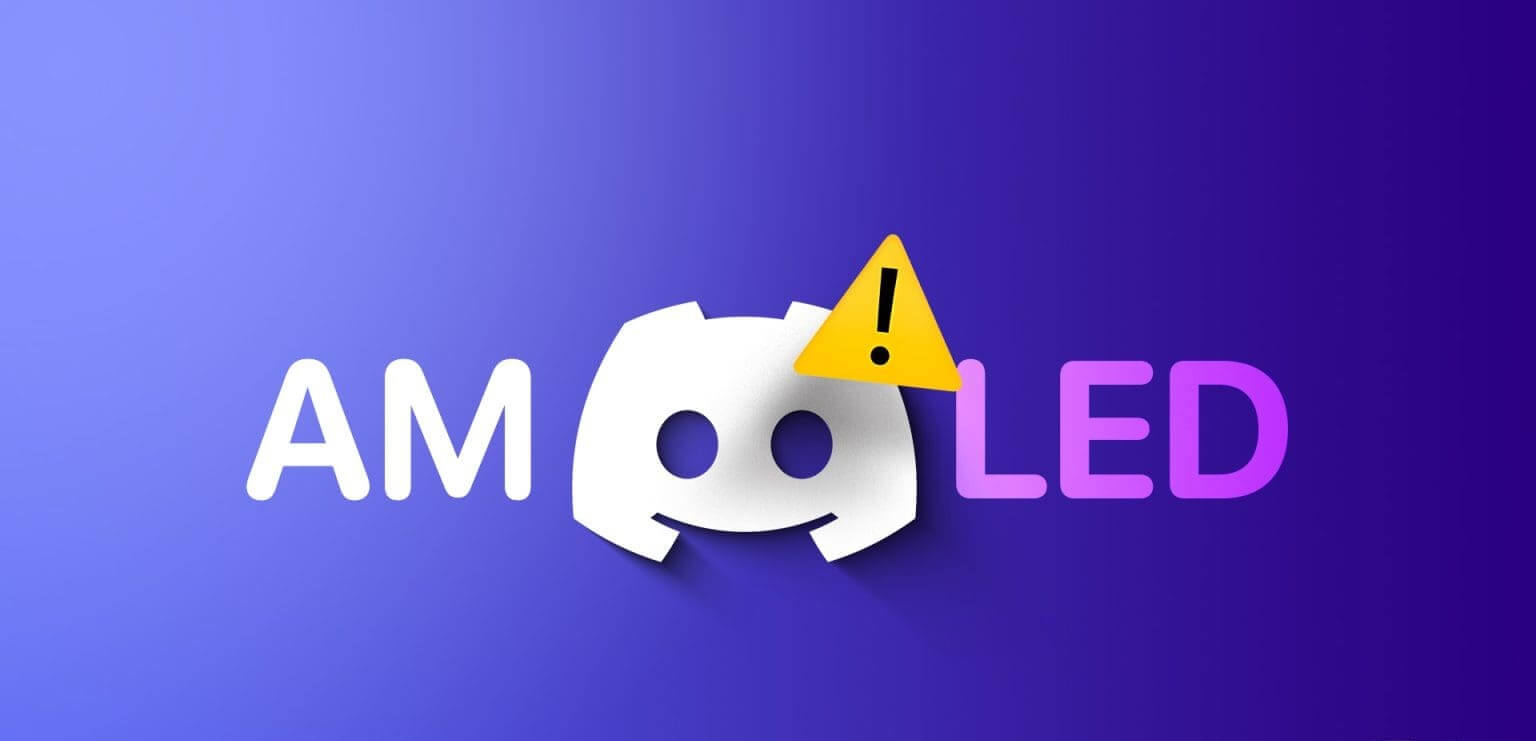
AMOLED-tilstand er en eksperimentel funktion, der er skjult under appens brugergrænseflade. Da det stadig er en eksperimentel funktion, kan du støde på fejl, der forhindrer AMOLED-tilstanden i at fungere. I denne guide viser vi dig, hvordan du aktiverer Discord AMOLED-tilstand og løser problemerne. Lad os komme i gang.
Sådan aktiverer du DISCORD AMOLED-tilstand
Hvis du har problemer med at finde AMOLED-tilstand på Discord, er her trinnene til at finde den:
På Discord-mobilappen
Trin 1: Åben Discord app og tryk på Din profil.
Trin 2: Rul ned, og tryk på Udseende.
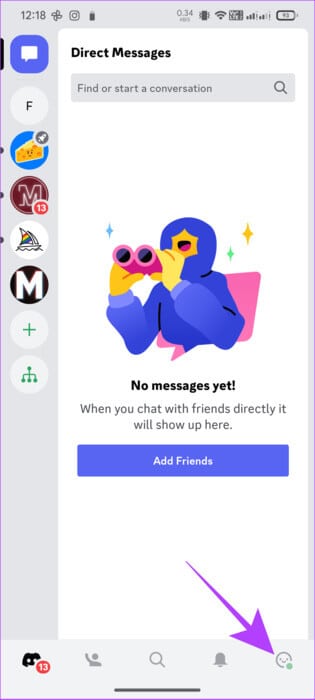
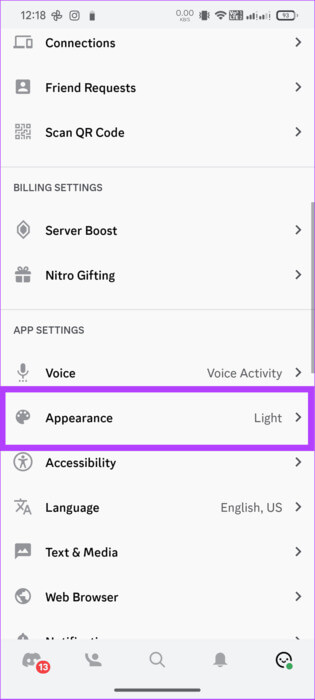
Trin 3: Klik nu på Mørk 10 gange, og du vil se en mulighed AMOLED-tilstandTænd den.
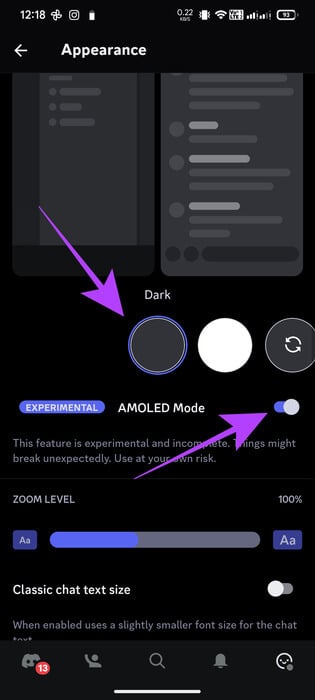
på computeren
Discord til mobil tilbyder ikke muligheden for at aktivere AMOLED mørk tilstand til pc-appen og browseren, selv ikke som en betaversion. Du kan dog installere Discord Android-app På dit Windows 11-system eller brug en god emulator til at få Android-versionen til at aktivere Discord AMOLED-tilstand på din pc.
Du kan dog stadig aktivere mørk tilstand på Discord på computeren. Her er trinnene:
Trin 1: Åben Discord I din browser eller åbn dens app.
Trin 2: trykke på tandhjulsikon Sådan åbner du en side Brugerindstillinger.
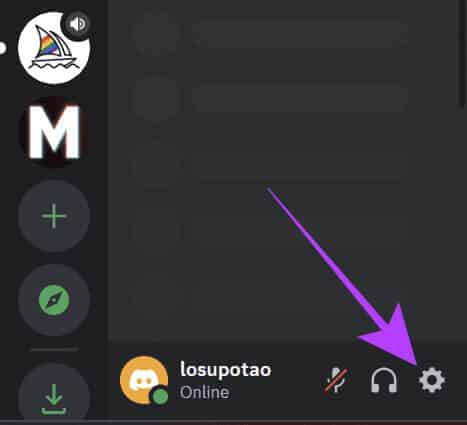
Trin 3: Rul ned og vælg Udseendet inden for Tilgængelighed.
Trin 4: Herfra skal du vælge mørk.
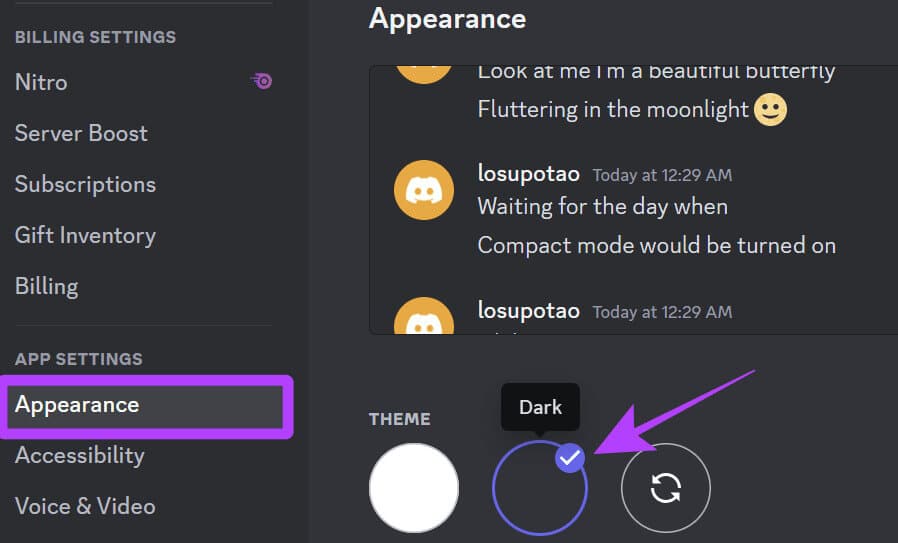
Hvis det er nødvendigt, kan du også vælge "Synkroniser med computer" Ved siden af den mørke mulighed for at synkronisere med dit systemtema.
Hvis funktionen ikke virker efter aktivering, skal du gå til næste afsnit for at foretage fejlfinding.
5 løsninger til, at AMOLED-tilstand ikke fungerer på DISCORD
Som tidligere nævnt er AMOLED-tilstand stadig en eksperimentel funktion, så du kan støde på problemer fra tid til anden. Vi har dog nogle løsninger og rettelser på plads, indtil Discord forbedrer funktionen.
1. Skift Discord-appens tema
Da AMOLED Dark Mode er en del af temasektionen, skal du skifte til et andet tema og aktivere det igen, når AMOLED Dark Mode holder op med at virke. Her er trinnene:
Trin 1: Åben Discord og tryk på personlig fil i nederste højre hjørne.
Trin 2: Vælg udseendet fra listen. Applikationsindstillinger.
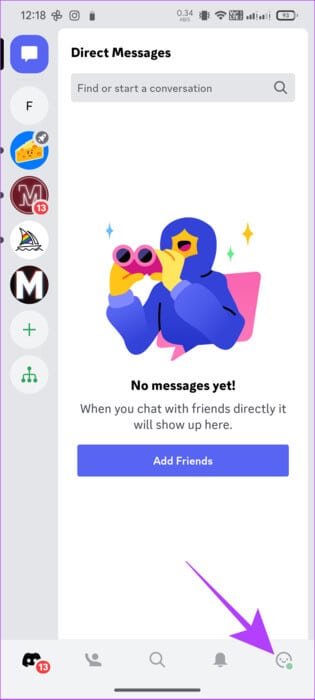
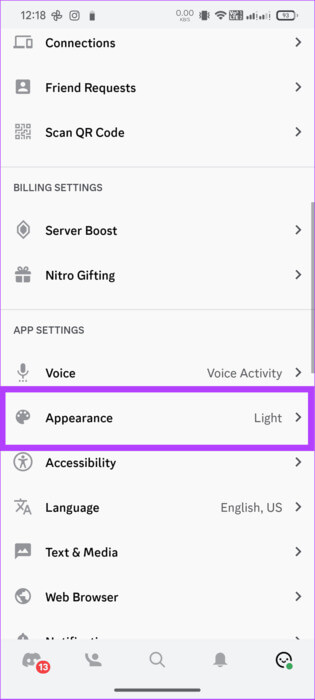
Trin 3: Find Lyst tema Afslut appen.
Trin 4: Gå nu til siden Udseende igen og foretag enAktiver mørk tilstand.
Trin 5: Skifte til AMOLED-tilstand.
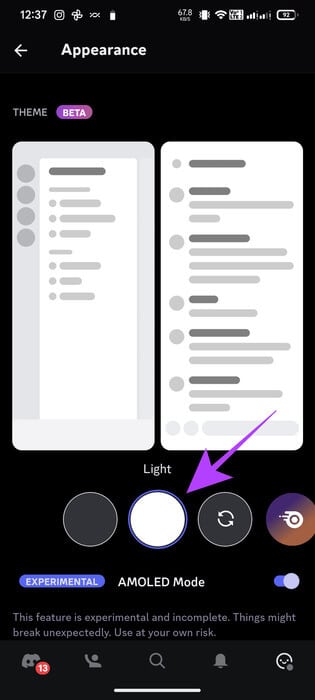
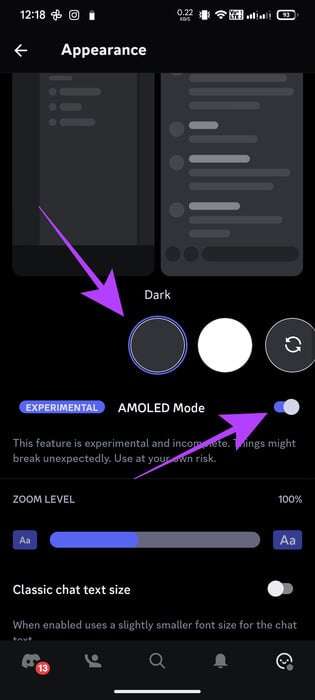
2. Kontroller enhedens kompatibilitet
Selvom vi ikke har været i stand til at få nogen officiel bekræftelse, kan du muligvis ikke se AMOLED-tilstand i Discord på grund af kompatibilitetsproblemer med din enheds skærm. Hvis funktionsnavnet ikke afslører det, er AMOLED mørk tilstand beregnet til enheder med OLED/AMOLED-skærme. Det er bedst at tjekke det på en enhed med et AMOLED-panel og se, om funktionen fungerer.
3. Ryd cachen på Android-enheder
Cachefiler hjælper med at reducere app-indlæsningstider, men hvis du ikke har ryddet cachefiler i lang tid, kan det hæmme Discord-appens ydeevne. Du kan kun rydde cachefiler på Android. Lad os se på trinnene til at rydde Discords cache.
Bemærk: Afhængigt af din Android-telefon og -version kan navnene og placeringen af mulighederne variere. Disse trin burde dog give dig en grov idé om, hvad du skal gøre.
Trin 1: Åben Indstillinger og tryk på Apps > Vælg “Vis alle X apps”.
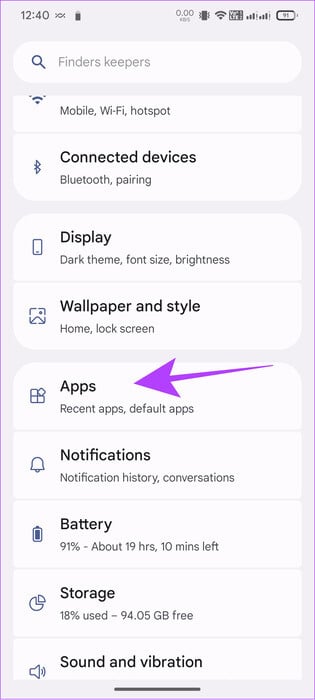
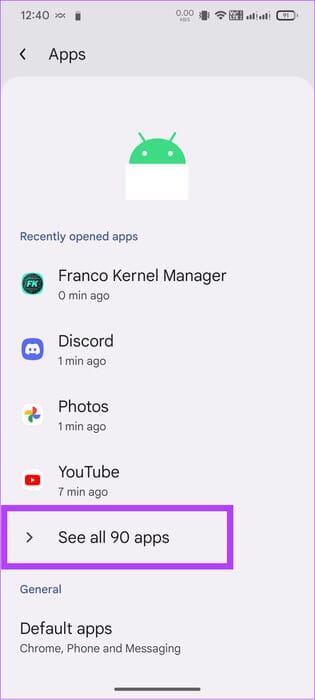
Trin 2: Akhtar Discord og tryk på "Opbevaring og cache".

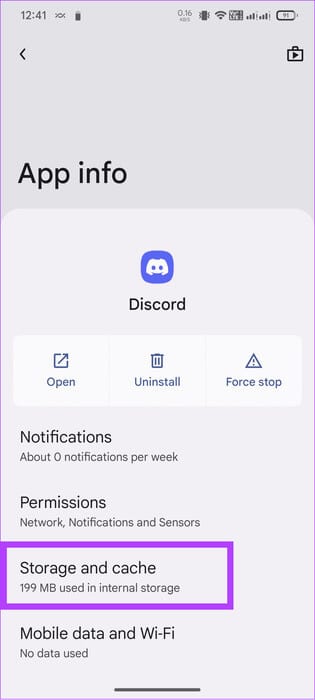
Trin 3: Klik på Ryd cache.
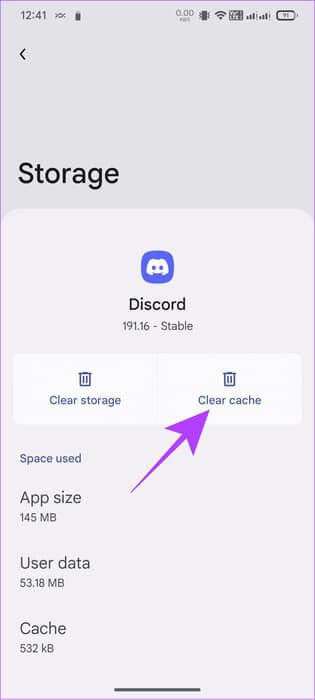
Hvis du er iPhone-bruger, skal du gøre følgende:Annuller download af appen og installer den igen. Hvad angår browseren, kan du Ryd cache og se om det hjælper.
4. Tving en app til at stoppe på Android
Udover at rydde appens cache kan du tvinge appen til at lukke den og derefter åbne den igen. Dette burde løse problemerne med AMOLED-tilstand. Her er trinnene:
Bemærk: Navnene og placeringen af mulighederne kan variere afhængigt af din Android-smartphone og -version. Disse trin burde dog give dig en grov idé om, hvad du skal gøre.
Trin 1: Åben Indstillinger og tryk på Apps > Vælg “Vis alle X apps”.
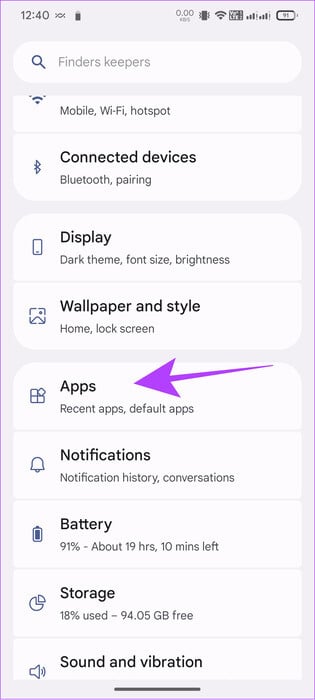
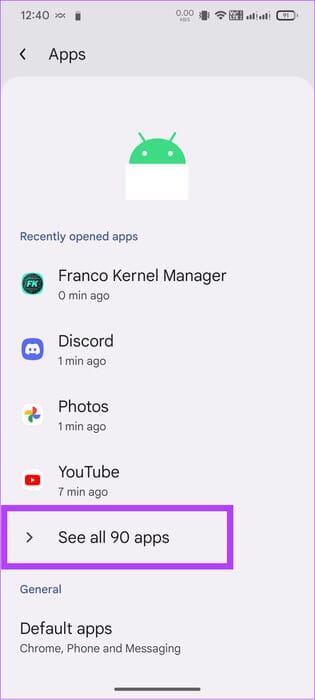
Trin 2: Akhtar Discord og tryk på Tvangsstop.

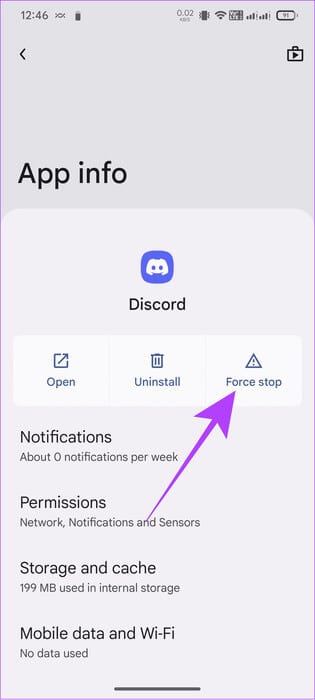
5. Forlad Discord Beta på Android
Som tidligere nævnt er Discords AMOLED-tilstand en eksperimentel funktion og kan forårsage problemer. Men hvis Jeg har tilmeldt mig betaversionen af appen, vil den være ustabil og forårsage problemer, herunder at AMOLED-tilstanden ikke fungerer korrekt. Her er Sådan forlader du betaprogrammet på Android:
Trin 1: Åben Google Play Butik > Søg og åbn Discord-side.
Trin 2: Rul ned, og tryk på "Forlad" > Klik derefter på "forlader" igen for at bekræfte.
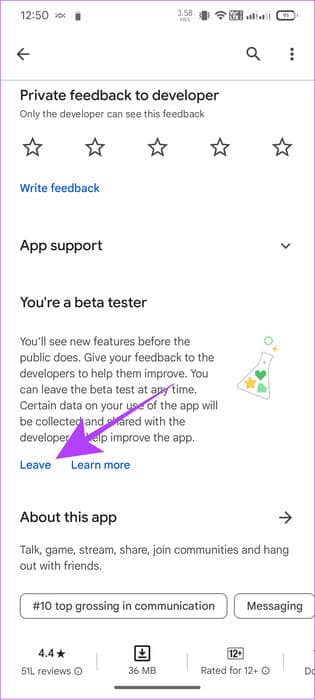
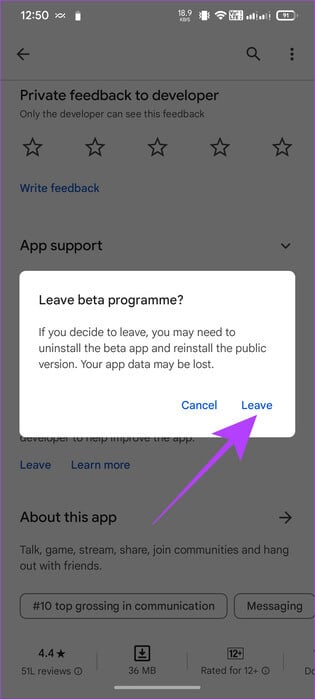
Ofte stillede spørgsmål om AMOLED-tilstand i DISCORD
Q1. Hvad repræsenterer AMOLED-skærmen?
Svar: AMOLED står for Active Matrix Organic Light Emitting Diodes og er en anden type OLED-skærm, der bruges i mange smartphones og skærme til enheder som tv'er.
Q2. Forhindrer mørk tilstand indbrænding af AMOLED-skærmen?
Svar: Ja. Aktivering af mørk tilstand kan forlænge levetiden på din enheds AMOLED-skærm. Derudover kan du også bruge mørke ikoner og andre lignende elementer til at forlænge levetiden på din skærm. Skærmteknologien er dog blevet forbedret gennem årene og garanterer nu bedre levetid, selv med et lyst tema.
Nyd en anderledes DISCORD
Der er ingen tvivl om, at AMOLED-tilstand giver Discord et anderledes udseende, reducerer øjenbelastning og øger batterilevetiden, når den bruges på en OLED-skærm. Vi håber, at denne guide hjælper dig med at løse problemet med, at Discords AMOLED-tilstand ikke fungerer. Hvis du stadig oplever problemer, Kontakt Discord-support For hjælp.